新版搜狗浏览器如何彻底清除浏览痕迹及缓存
1、在进行清除痕迹之前,请看你的搜狗浏览器右上角有没有菜单栏
如果没有,请继续看第二步。
如果有,请直接移至第三步

2、显示菜单栏方法
在右上角箭头标注的空白位置点右键
注意,一定要空白区域,点别的地方不会弹出菜单栏
如果点击的位置正确,会弹出窗口,选中菜单栏,即可。
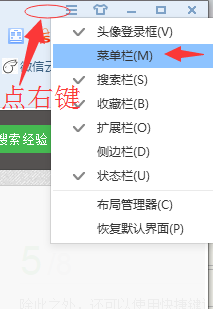
3、清理历史浏览记录
首先我们打开,菜单栏-工具-历史记录
也可以按CTRL+H快捷键
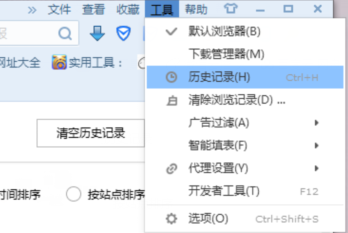
4、在打开的历史浏览记录中
我们看到右上角有一个安钮“清空历史记录”
只要轻轻点击一下,就清空了浏览网页的历史,是不是很方便
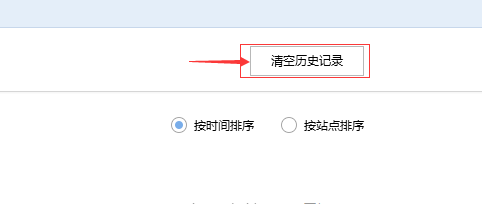
5、点击确定
就可以清除浏览过的历史记录了
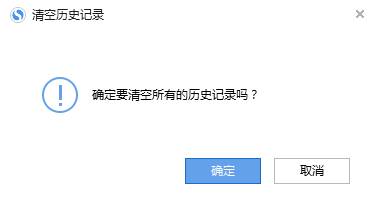
1、搜狗浏览器在这方面还是非常为用户考虑的
专门设置了一个非常直观方便的按钮
在菜单栏-工具-清除浏览记录
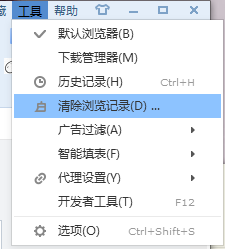
2、此时只要点击一下,就会弹出清理选项的窗口
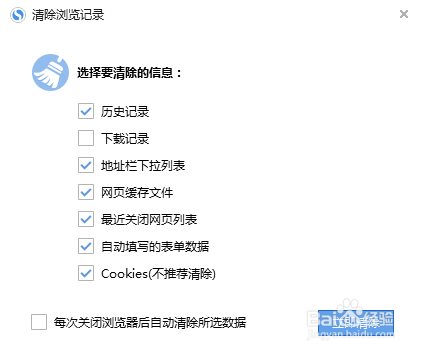
3、在这里要说明一下
自动填写的表单数据 以及 cookies 如果清除的话,那么你再登陆需要用户名和密码的网站时,就要重新填写了。
如果需要每次退出浏览器自动清理选中的痕迹
只需要选中“每次关闭浏览器后自动清除所选数据”就可以了
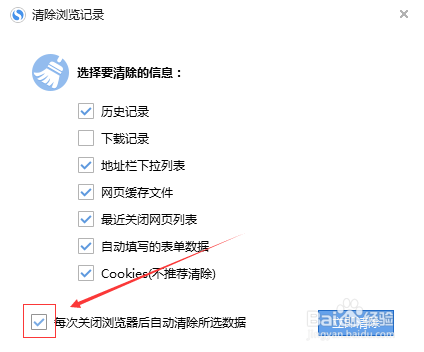
4、最后,点击立即清除,选中的痕迹就被清除了。
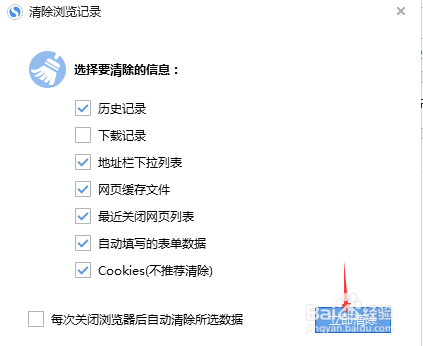
声明:本网站引用、摘录或转载内容仅供网站访问者交流或参考,不代表本站立场,如存在版权或非法内容,请联系站长删除,联系邮箱:site.kefu@qq.com。
阅读量:169
阅读量:175
阅读量:70
阅读量:124
阅读量:157